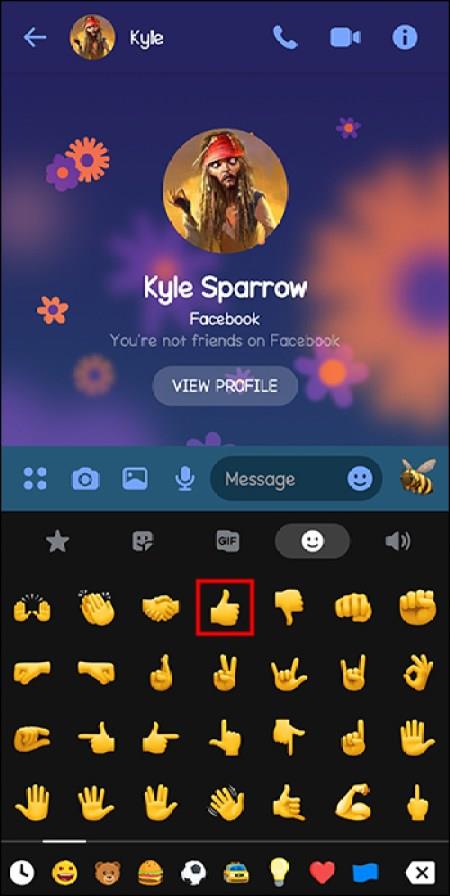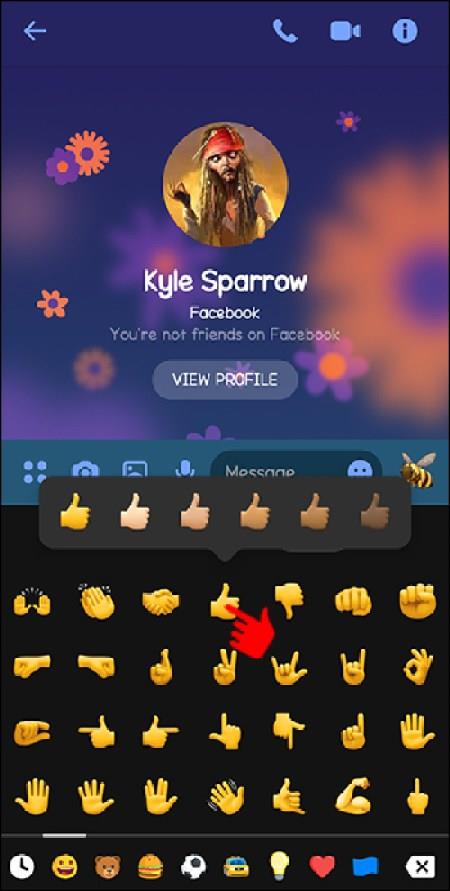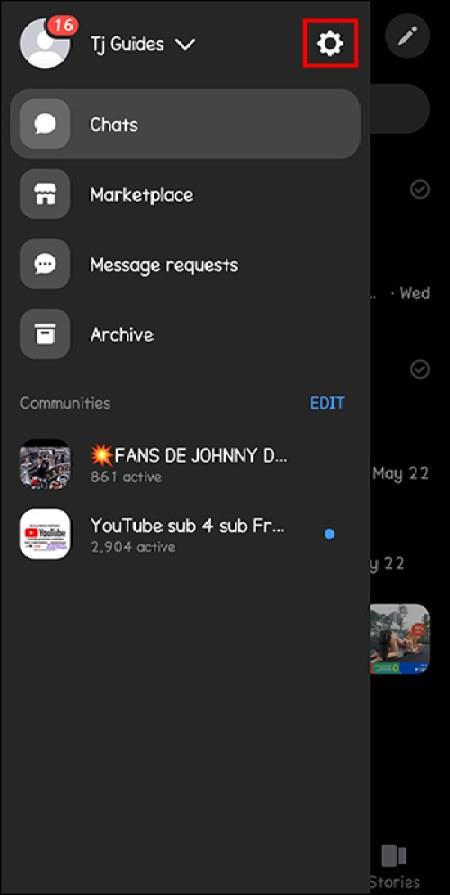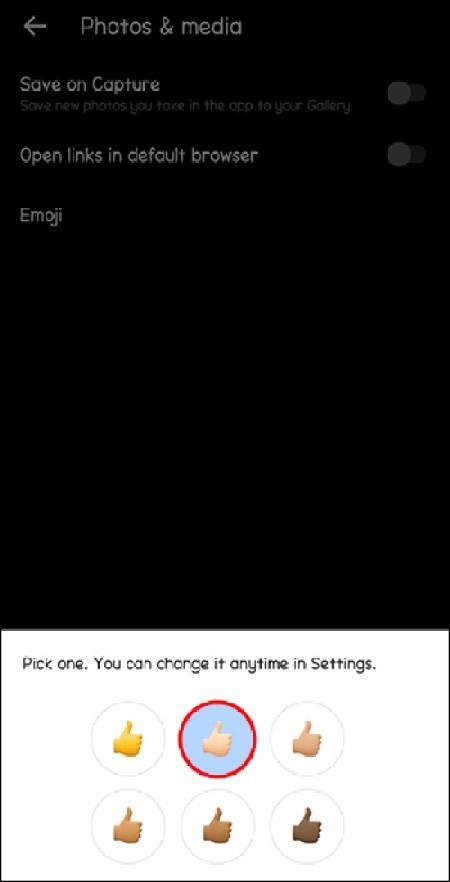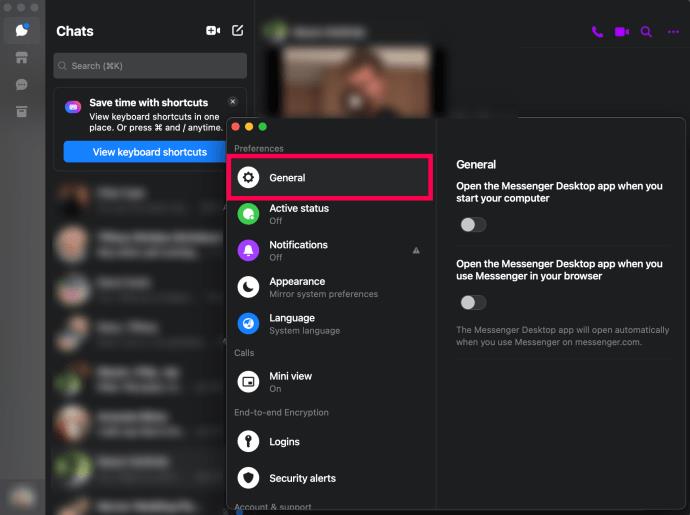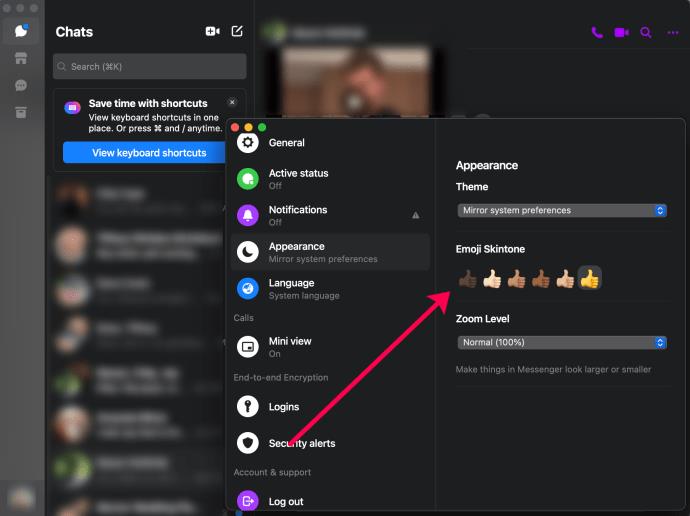Emojis er en fremragende måde at tilføje kontekst til en samtale eller blot gøre den sjovere. Heldigvis har Facebook Messenger en masse emojis, og du kan tilpasse dem!

Messenger startede med gule emojis, men til sidst diversificerede de og tilføjede emoji med forskellige hudfarver. Men hvordan kan du ændre emoji-farven i Messenger for at bruge en hudtone, der bedst repræsenterer dig? Følg denne guide for at lære hvordan.
Sådan vælger du en emojis hudtone på Messenger
Hvis du endnu ikke har prøvet at ændre farven på emojis i Messenger, er her trinene til, hvordan du gør det:
- Åbn Messenger-appen på din telefon.
- Åbn enhver chat.
- Tryk på Smiley- ikonet i skrivefeltet .
- Vælg den emoji, du vil sende.
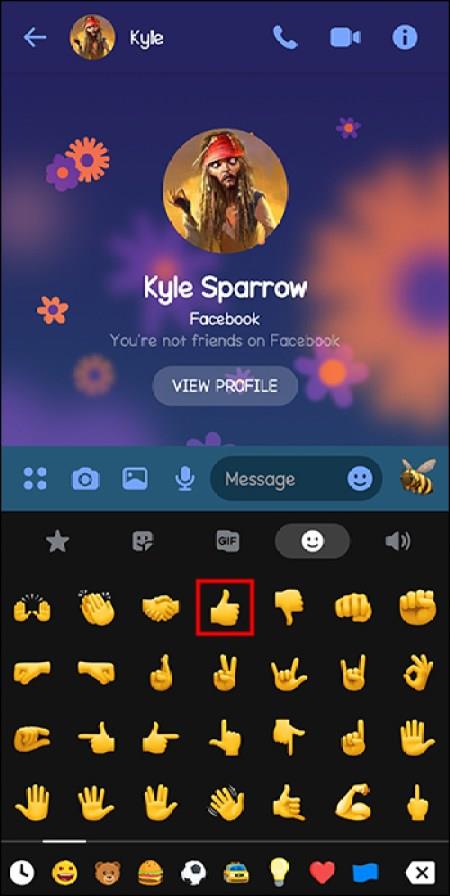
- Tryk længe på den. Et udvalg af de samme emojis med forskellige hudtoner vises.
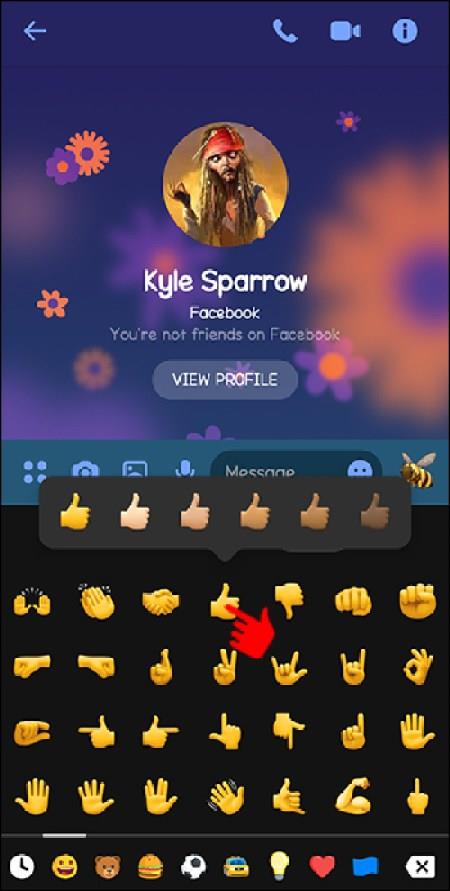
- Vælg mellem de forskellige hudfarvemuligheder, du vil tilføje til din besked.
Du kan følge de samme trin for at ændre emoji-hudtonen på Facebook Messenger fra nettet. Bemærk dog, at du muligvis ikke får hudtoneindstillinger for alle tilgængelige emojis.
Hvis du er ny på Facebooks beskedplatform, kan du gå gennem vores Messenger emoji og ordeffektguide for at forstå, hvad de betyder.
Sådan ændres standard Emoji-farve på Messenger
Hvis du gerne vil gøre en bestemt hudtone til standard for en emoji på Messenger, skal du gøre følgende:
- Åbn Messenger-appen på din telefon.
- Stryg fra venstre mod højre for at åbne hamburgermenuen.
- Tryk på Gear- ikonet.
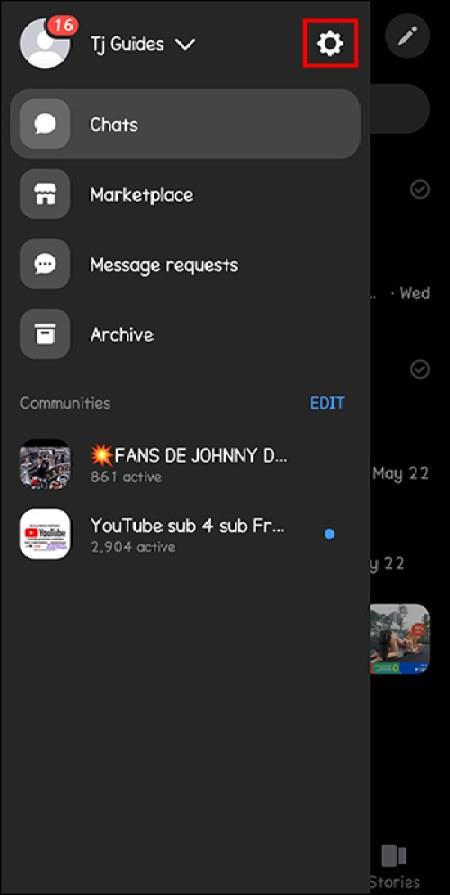
- Vælg Fotos og medier.
- Vælg indstillingen Emoji .
- Vælg din foretrukne hudtone til Tommelfinger-op- emojien. Dette vil automatisk gøre denne hudtone til standard for alle emoji-tegn.
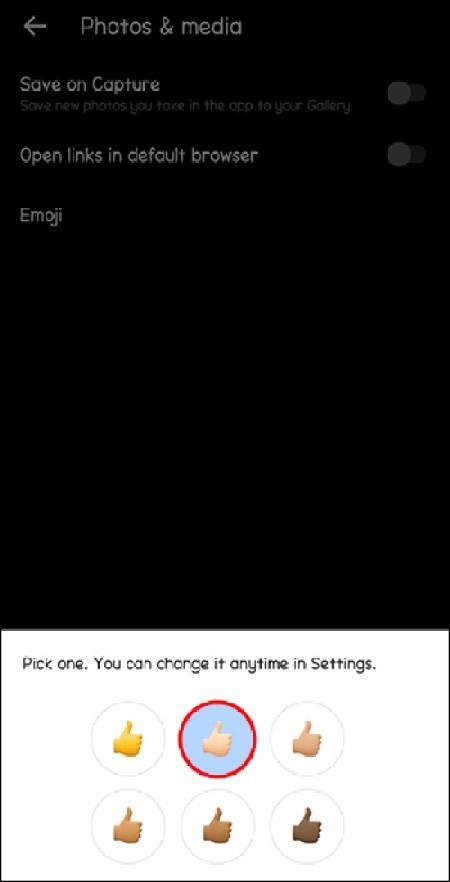
Når du har ændret standard emoji-farven, vil den holde fast, selv efter du logger ud af Messenger fra din telefon.
Sådan ændres emoji-farven på Messengers desktop-app
Du kan også ændre din emoji-hudfarve gennem Facebook Messengers desktop-app. Her er hvad du skal gøre:
- Åbn Messenger-appen på din pc.
- Vælg tandhjulet Indstillinger i nederste venstre hjørne.
- Klik på Generelt .
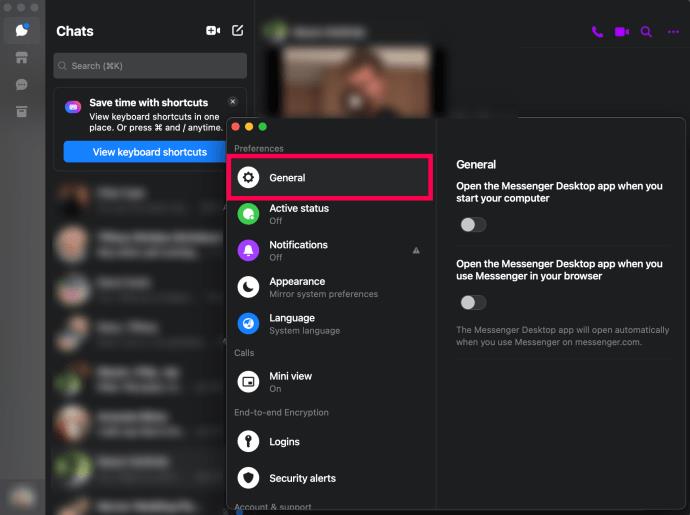
- Vælg din emoji-farve.
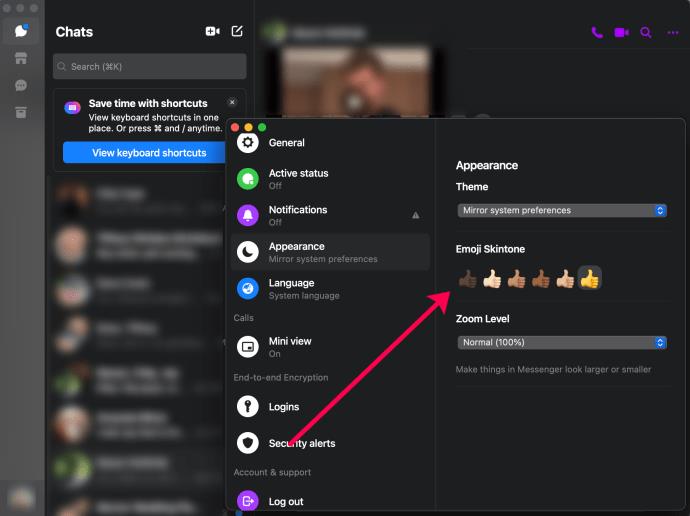
Når din valgte emoji-reaktion er blevet tilføjet, vil du se dem i det samme panel. For at ændre det igen, gentag ovenstående proces. Hvis du gerne vil vende tilbage til standard-emojierne, skal du trykke længe på en meddelelse, vælge + -ikonet, derefter vælge Tilpas og derefter vælge Nulstil.
Din farve, dit udtryk
Friheden til at vælge en emoji-hudtone, du kan lide i Messenger, der bedst repræsenterer dig, kan føles befriende. Der er flere forskellige hudfarvevarianter at vælge imellem, og det bedste er, at hele processen er hurtig og nem.
Ofte stillede spørgsmål
Hvorfor kan jeg ikke vælge hudtonen for en bestemt emoji?
Emojierne med figurer, håndbevægelser og hår giver dig mulighed for at vælge en hudfarve.
Ikke alle emoji vil give dig mulighed for at ændre dens hudfarve. Når du laver et langt tastetryk, og muligheden for at ændre emojiens hudtone ikke dukker op, betyder det, at en bestemt emoji ikke understøtter denne funktion. Alle smiley-emojis med gule ansigter tillader dig ikke at vælge en hudfarve.
Kan jeg bruge tilpassede emojis og ordeffekter i gruppechat?
Ja, begge disse funktioner er også tilgængelige for gruppechatbrug. Trinene er de samme som at bruge dem med en person. Dog er gruppechat berygtet for at blive irriterende ret hurtigt, og det er også vigtigt at vide, hvordan man forlader eller sletter en gruppechat.
Kan jeg bruge flere ordeffekter i Messenger på én gang?
Du kan bruge flere ordeffekter på samme tid. Hvis du gerne vil bruge effekter til to forskellige sætninger samtidigt - for eksempel "Tak" og "Pas på" - skriv dem i én besked og send den. Alle de gemte Word-effekter for disse sætninger animeres samtidigt.